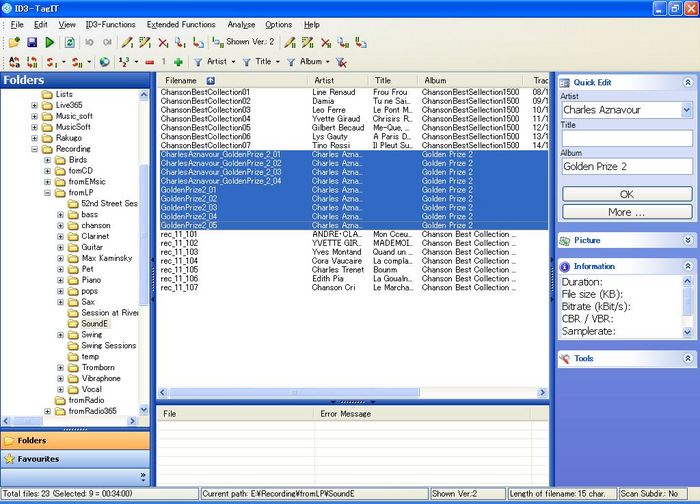隠居のJazz:今年も第5回和泉の国ジャズストリートを楽しんだ
今年も、昨年に続いて9月の終わりの日曜日に「和泉の国ジャズストリート」が開催された。5年目になった。相変わらずの資金難のようだが、参加しているバンド数はジャンルをジャズ以外にも積極的に拡大したようで74に増えている。昨年寄付のつもりで買ったTシャツは、一度も着ずだったが、今年もささやかな援助のつもりで、サムライブルーのTシャツを求めた。
泉北高速鉄道のターミナルである和泉中央駅周辺は、最近どんどん発展している。今年から駅近くに新しくできたステージのあるラムゼ広場でも演奏があるという。ここで、娘が高校生の頃クラリネットを吹いていた泉陽高校のジャズバンド(SLM)が初めて出演するというので、聴きに行くことにした。毎年ライブを聴いたあと酒を酌み交わす地元の友人ともそこで落ち合う約束である。
その友人の奥さんが前夜祭で手に入れてくれたプログラム(いつもは、ホームページに載せているのだが、今年は間に合わなかったらしい)のイメージをメールで送ってくれていた。そのスケジュール表を見ると、SLM の前の時間に、どうやら New Orleans 4T's というディキシーのバンドが入る予定になっている。このようなストリート・ジャズには、ディキシーランドは楽しくていい。早めに行ってみた。
 このバンドはクラリネットを吹くリーダーの徳田浩二さんとピアノ(電子)、ドラムス、バンジョー、アコーステック・ベース、それにトランペットとトロンボーンという7人の構成である。トランペットとトロンボーンの奏者は若いが、後の5人は熟年である。
このバンドはクラリネットを吹くリーダーの徳田浩二さんとピアノ(電子)、ドラムス、バンジョー、アコーステック・ベース、それにトランペットとトロンボーンという7人の構成である。トランペットとトロンボーンの奏者は若いが、後の5人は熟年である。久しぶりにライブで聴いたディキシーは、なかなか楽しかった。先日手に入れた Nikon D90 では、動画を撮ることができる。一度試してみることにした。このような演奏の場では、撮影も録音もOKである。
三脚は持って行っていないので、手ぶれしているがわりと雰囲気はでているようである。ただ、動画と同時に録音する音は、モノラルなので、Sanyo PCM recorder で録った音の方がいいようだ。
( 注:上の写真をクリックするとWindowsMediaPlayer が立ち上がり動画をダウンロードします。動画が表示されるまで、いささか時間がかかります。環境にもよりますが、3~4分辛抱してください。)
 SLM の演奏者は、プログラムでは昔と変わらず女生徒が優勢だが、29名になっている。入れ替わり立ち替わりステージに上がる奏者は変わるので、もう少し多いような気がした。
SLM の演奏者は、プログラムでは昔と変わらず女生徒が優勢だが、29名になっている。入れ替わり立ち替わりステージに上がる奏者は変わるので、もう少し多いような気がした。この動画では、男子生徒しかソロに出てこないが、女子生徒もなかなかのものだった。こんど、神戸で日野皓正と共演するんだそうだ。娘がやっていたころよりは、格段に進化しているように思われた。( 注:左の写真をクリックするとWindowsMediaPlayer が立ち上がり動画をダウンロードします。動画が表示されるまで、いささか時間がかかります。環境にもよりますが、3~4分辛抱してください。)
その後、いずみ中央の駅広場で、昨年も聴いた宗雪&トミーズ・カルテットの演奏を聽いた。
友人との酒盛りは、駅から5分ほど歩く全国チェーンの【つぼ八】で、よもやま話の花が咲いた。この店は、近くまでなら無料でタクシーを呼んでくれる。このようなところに車で来るお客は確実に減っているのだ。ありがたいサービスである。















![SANYO リニアPCMレコーダー (ブラック) [ICR-PS603RM(K)]](http://ecx.images-amazon.com/images/I/41Fu4zcQJPL._SL160_.jpg)

 古いサンヨー製品持っている人は買い換えるべき
古いサンヨー製品持っている人は買い換えるべき 小型で高音質!超おすすめ
小型で高音質!超おすすめ 録音周波数特性は、PCMでも、40〜23,000Hzです。
録音周波数特性は、PCMでも、40〜23,000Hzです。